В современном мире смартфон хранит больше секретов, чем бумажник или домашний компьютер. Календарь встреч, переписка, личные фото, пароли, банковские данные – всё это зачастую доступно в паре касаний. Оказаться беззащитным перед кражей или утечкой информации проще, чем кажется: случайный доступ к устройству, фишинговое письмо, доверчивое разрешение приложению… Даже самые продвинутые пользователи иногда недооценивают угрозы, пока неприятности не происходят с ними или их близкими.
iPhone давно позиционируется как один из самых защищённых смартфонов, и не зря: Apple много лет фокусируется на приватности. Однако в большинстве случаев именно пользователь – последнее и самое важное звено в защите личных данных. Автоматическая система защиты работает отлично, но только если ей не мешать и не помогать злоумышленнику собственными руками.
Защита личных данных на iPhone: основы цифровой грамотности
Любая защита начинается с базовых привычек. Даже самые навороченные опции ничего не стоят, если устройство лежит разблокированным на столе или пароль слишком прост.
Главное правило – использовать сложный и уникальный код-пароль. Face ID и Touch ID кажутся удобными и надёжными, но не стоит забывать, что по закону при определённых обстоятельствах доступ к устройству могут получить через биометрию. Код-пароль остаётся эталоном приватности: он не подвержен «случайному» разблокированию и действительно защищает от посторонних. Для большей безопасности выберите шестизначный числовой или буквенно-цифровой код, а не стандартные четыре цифры.
Контролируйте уведомления на экране блокировки. Мессенджеры, банки, приложения доставки – всё шлёт сообщения, которые часто видны даже при заблокированном экране. В настройках всегда можно скрыть предварительный просмотр или полностью запретить показ уведомлений, чтобы лишние глаза не увидели ничего лишнего.
Надёжные пароли и двухфакторная аутентификация
Серьёзную роль играет использование уникальных паролей. Не стоит применять один и тот же код для разных сервисов, даже если кажется, что это удобно. Для хранения длинных, сложных комбинаций Apple предлагает встроенный менеджер паролей. Он генерирует надёжные пароли, сохраняет их в iCloud и подставляет автоматически – использовать всё это действительно просто.
Обязательным стандартом сегодня становится двухфакторная аутентификация Apple ID. Она защищает ключ от всей экосистемы: резервных копий, заметок, ключей iCloud, доступа к устройству с других гаджетов. Если кто-то узнает пароль, без второй ступени, например, кода, полученного по SMS или через доверенный девайс, учётная запись останется в безопасности.
Короткий список, что стоит сделать первым делом после покупки iPhone:
- Придумайте сложный пароль для блокировки экрана;
- Включите Face ID или Touch ID для быстрого доступа, но не отказывайтесь от пасс-кода;
- Подключите двухфакторную аутентификацию для Apple ID и основных сервисов;
- Используйте встроенный менеджер паролей, не записывайте их в заметках;
- Проверьте какие уведомления появляются на экране блокировки.
Контроль доступа приложений к личной информации
Многие сервисы просят предоставить доступ к контактам, геолокации, микрофону или фото. Иногда это необходимо – для вызова такси или отправки фото другу. Но некоторые приложения могут запрашивать больше, чем им действительно нужно для работы.
В настройках можно в любой момент проверить, какие приложения имеют доступ к чувствительным данным. Пересмотрите этот список: например, едва ли калькулятору нужен микрофон или галерея для своих задач. Маленькая ревизия поможет свести к минимуму риски утечки.
Как проверить разрешения приложений
- Откройте настройки, перейдите в раздел «Конфиденциальность и безопасность»;
- Посмотрите, какие приложения имеют доступ к геопозиции, контактам, микрофону, камере;
- Ограничьте или полностью закройте доступ тем, кто его не заслуживает;
- Регулярно обновляйте список – новые приложения часто просят лишнего.
Стоит помнить: отказ от доступа не нарушит работу приложения – максимум ограничит его функциональность. Но безопасность всегда важнее пары дополнительных фишек.
Защита личных данных в публичных сетях Wi-Fi

Общественные сети Wi-Fi – излюбленное место злоумышленников. Нередко такие точки запускают для перехвата трафика или внедрения вредоносного кода. Даже если сеть кажется безопасной, никогда не стоит передавать через неё важные данные – особенно логины, пароли или платежные реквизиты.
Если пользоваться общественным интернетом всё же необходимо, поможет функция «Предупреждение о недоверенной сети»: iOS предупредит, если сеть небезопасна. Для большинства задач достаточно мобильного интернета, а для особенно ценных данных стоит использовать VPN – виртуальную частную сеть, которая шифрует трафик.
Работа с функцией «Локатор» и удалённое стирание данных
Потеря телефона – стресс для любого владельца. Однако с помощью функции «Локатор» можно не только найти утерянный iPhone, но и при необходимости очистить его удалённо. Это спасает личную информацию и не позволяет злоумышленнику получить к ней доступ.
Чтобы воспользоваться этим инструментом:
- Включите «Локатор iPhone» в настройках Apple ID;
- Проверьте, что функция активна и обновлена;
- Добавьте доверенные устройства, чтобы быстро получить доступ к управлению;
- В случае пропажи – воспользуйтесь удалённым стиранием через сайт или другой гаджет Apple.
Регулярные обновления и защита от вредоносных атак
iOS известна своим быстрым внедрением обновлений безопасности. Даже на старых моделях доступно большинство важных патчей. Не игнорируйте автоматические обновления – часто они закрывают уязвимости, через которые злоумышленники могут проникнуть в систему.
Бывает, что пользователи отключают обновления, чтобы сэкономить трафик или место на устройстве. Это огромная ошибка: устаревшая система становится лёгкой целью. А чтобы избежать фишинга и вирусов, скачивайте приложения только из официального магазина и не переходите по сомнительным ссылкам, даже если они пришли от знакомого.
Как защитить переписку, фото и документы
Сообщения и фото – личная зона. Иногда хочется скрыть их даже от своих же домочадцев, не говоря уже о посторонних. В iOS есть возможность защитить отдельные заметки и фото паролем или Face ID. Например, фотоальбом «Скрытые» можно сделать невидимым для сторонних глаз, а специальные папки в файлах – заблокировать.
Для особо чувствительных разговоров используйте мессенджеры с end-to-end шифрованием. Встроенные сообщения iMessage или звонки FaceTime защищены автоматически – никто, кроме собеседников, не получит доступ к содержимому. Для большей уверенности можно отключить резервное копирование чатов в облако, чтобы даже при взломе учётной записи ваши сообщения остались только на устройстве.
Рекомендации по безопасному использованию iPhone
Защищённость смартфона – это не разовая настройка, а регулярная привычка заботиться о своей информации. Важно время от времени:
- Перепроверять настройки конфиденциальности и доступа;
- Изучать отчёты о входах в Apple ID, чтобы выявлять подозрительную активность;
- Пробовать «Экспресс-настройку» приватности, которую Apple предлагает во время обновлений;
- Не хранить все пароли и важные данные в одном приложении, особенно в открытом виде;
- Не подключаться к неизвестным аксессуарам – через них редкие, но возможные атаки.
Привычка заботиться о безопасности начинается с мелочей и быстро превращается в автоматизм. Чем внимательнее вы к настройкам и обновлениям, тем спокойнее можете быть за личные данные. Технологии не всесильны, но при грамотном подходе превращают iPhone в настоящий цифровой сейф.





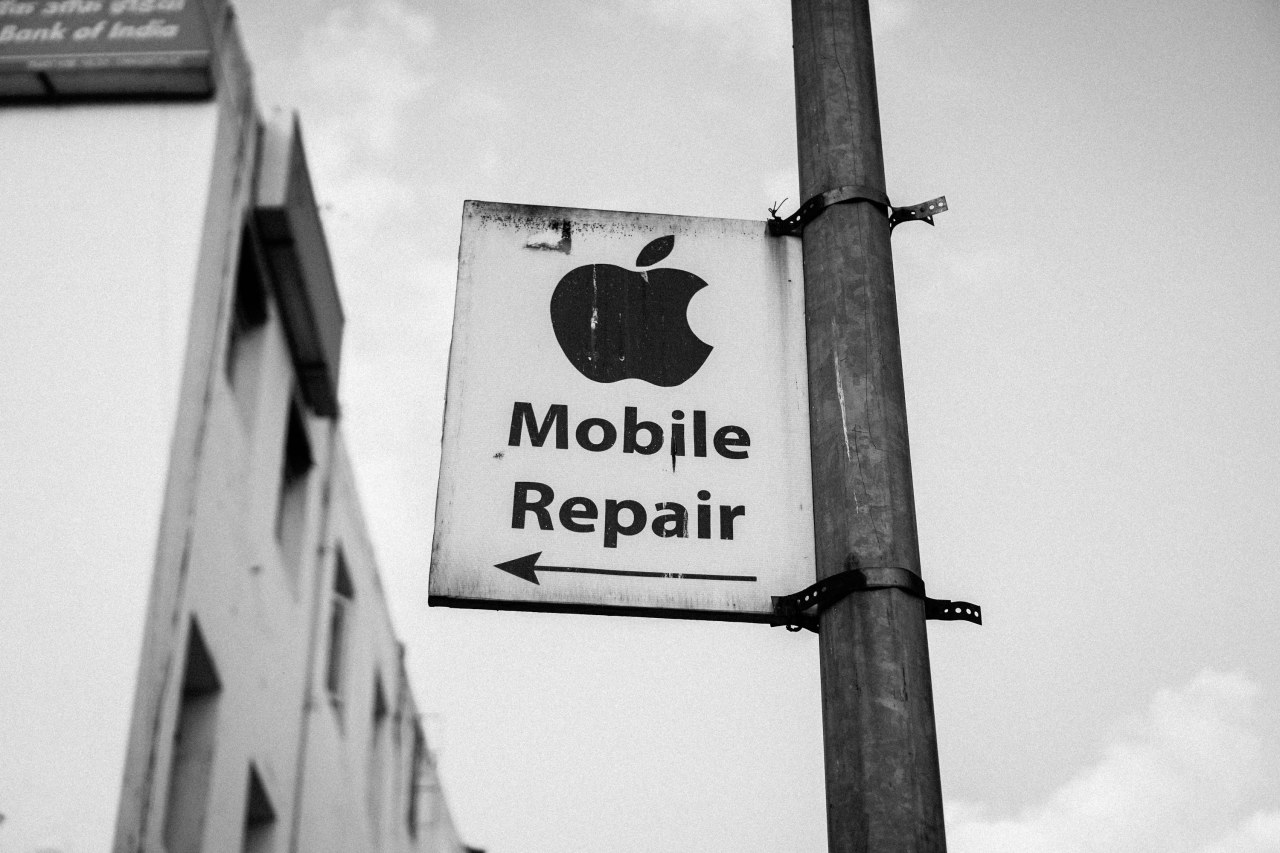






+ There are no comments
Add yours